如何在 iPhone 和 Android 上進行反向圖像搜索
已發表: 2021-09-22Google 圖片是在網絡上查找圖片的最佳圖片搜索引擎。 它易於使用,並為您在眾多類別中的圖像搜索查詢提供結果。
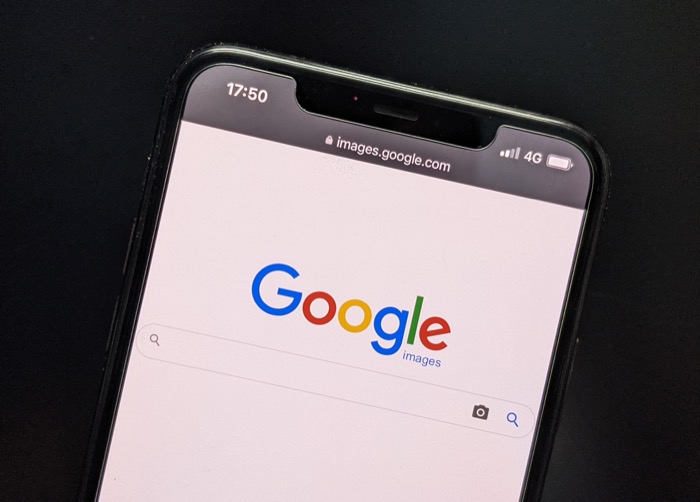
不僅如此,Google 圖片還是反向圖片搜索的首選圖片搜索引擎。 因此,您可以使用它來查詢網絡上的圖像以識別其原始來源,找出它首次出現在網上的時間,查找相似的照片,甚至獲得更高分辨率的版本。
然而,儘管在計算機上進行反向圖像查找很容易,但在移動設備上可能會令人困惑。 為此,這裡有一份指南,詳細說明了在 iPhone 和 Android 上執行反向圖像搜索的步驟。
目錄
如何在手機上反向圖像搜索
可以通過幾種不同的方式在手機上執行反向圖像搜索,無論是 Android 還是 iPhone。 因此,根據您的搜索要求,您可以使用 Google 圖片的反向圖片搜索功能或第三方反向圖片搜索工具。
方法 1:使用 Google 圖片進行反向圖片搜索
正如我們最初提到的,Google 提供反向圖像搜索功能作為 Google 圖片的一部分。 來自谷歌意味著您比其他一些搜索引擎更有可能獲得更準確的查詢結果。 此外,與使用第三方反向圖像搜索實用程序相比,在 Google 圖片中進行反向圖像搜索的過程要簡單得多。
1. 在 iPhone 上執行谷歌反向圖像搜索
如果您是 iPhone 用戶,您可以同時使用 Safari 和 Google Chrome 來執行反向圖像搜索。 但是,最好使用 Chrome,因為它比 Safari 更可靠。 正如您將在本指南中很快發現的那樣,Google 圖片搜索上傳是在任何手機上進行反向圖片搜索的最簡單方法之一。
使用 Chrome 或 Safari 反向搜索 Google 圖片
在 Google 圖片上執行反向圖片搜索在 Chrome 和 Safari 上都涉及相同的一組步驟。 但是,要使用 Chrome,您首先需要通過 App Store 將其下載到您的 iPhone 上。
完成後,您可以按照以下步驟在 Safari 和 Chrome 上進行 Google 反向圖像搜索:
- 打開 Chrome 或 Safari。
- 單擊底部的加號 ( + ) 按鈕以打開一個新選項卡。
- 點擊地址欄並查找images.google.com以打開 Google 圖片。
- 一世。 在 Chrome 上:單擊地址欄中的共享按鈕圖標,然後從共享菜單中選擇請求桌面站點。
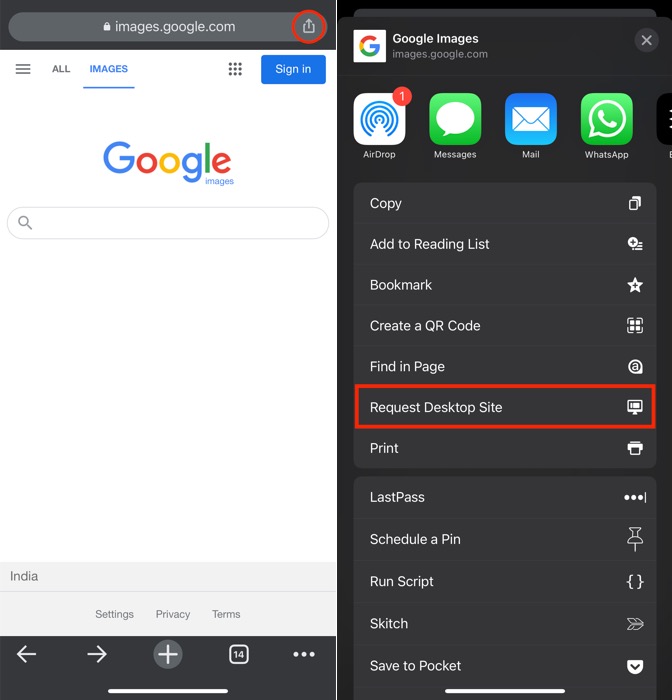
ii. 在 Safari 上:單擊地址欄中的AA圖標並選擇請求桌面網站。

- Google 圖片加載桌面網站後,點擊搜索框中的相機圖標。
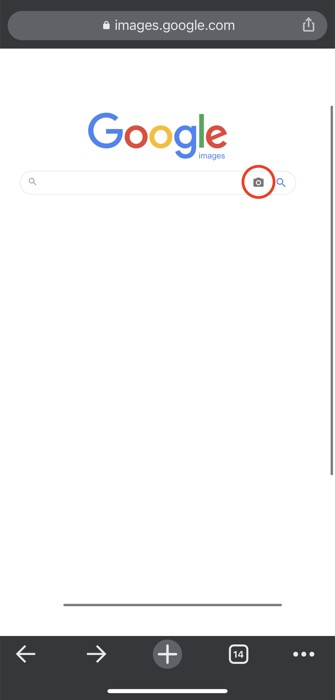
- 根據您是要使用其 URL 還是通過圖像本身搜索圖像,請點擊粘貼圖像 URL或上傳圖像選項。
- 一世。 使用粘貼圖像 URL:在搜索框中輸入要執行反向圖像搜索的圖像的 URL,然後單擊按圖像搜索按鈕。
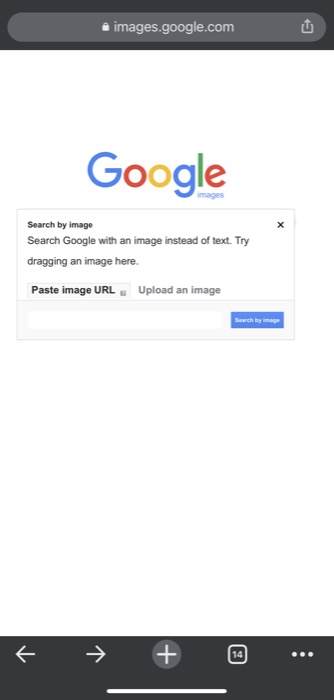
iii. 使用上傳圖像:單擊選擇文件按鈕並選擇照片庫以從照片上傳圖像,拍攝照片或視頻以捕獲圖像並查找它,或瀏覽以從文件上傳圖像。 選擇後,點擊選擇上傳圖像並對其執行反向搜索。
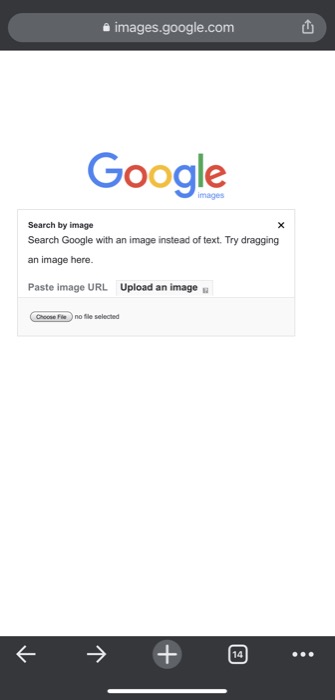
2. 如何在 Android 上反向圖像搜索
就像 iPhone 一樣,您可以使用任何瀏覽器應用程序在 Android 上對圖像進行反向搜索。 但為了確保無憂體驗,我們建議您使用 Chrome 或任何其他基於 Chromium 的瀏覽器。

如何使用 Chrome 進行 Google 圖片搜索
在所有基於 Chromium 的瀏覽器上執行 Google 反向圖像搜索涉及相同的步驟。 如今,大多數 Android 智能手機都配備了 Google Chrome 瀏覽器。 但是,如果您的 Android 設備上沒有預裝它,您可以從 Play 商店下載它,然後使用以下步驟執行反向圖像搜索:
- 在您的 Android 手機上打開 Chrome 或任何其他基於 Chromium 的瀏覽器。
- 單擊右上角的三點菜單,然後選擇新建選項卡以打開一個新的瀏覽器選項卡。
- 點擊地址欄/搜索欄並輸入images.google.com以打開 Google 圖片搜索。
- 再次單擊三點菜單,然後從菜單中選擇桌面站點選項。
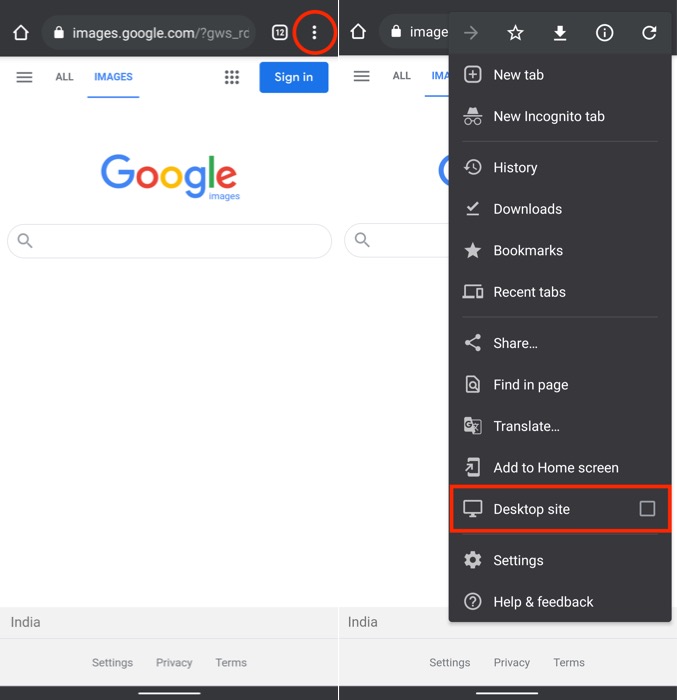
- Google 圖片桌面網站打開後,點擊搜索欄中的相機圖標。
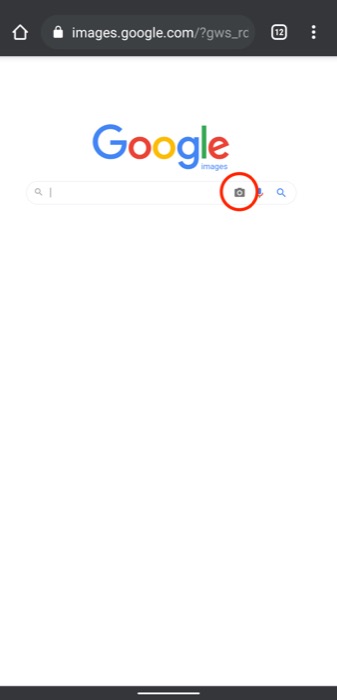
- 根據您是要通過圖像的 URL 還是圖像本身執行反向圖像搜索,請選擇粘貼圖像 URL或上傳圖像。
- 一世。 使用粘貼圖像 URL:在輸入字段中輸入要查找的圖像的 URL,然後單擊按圖像搜索按鈕。
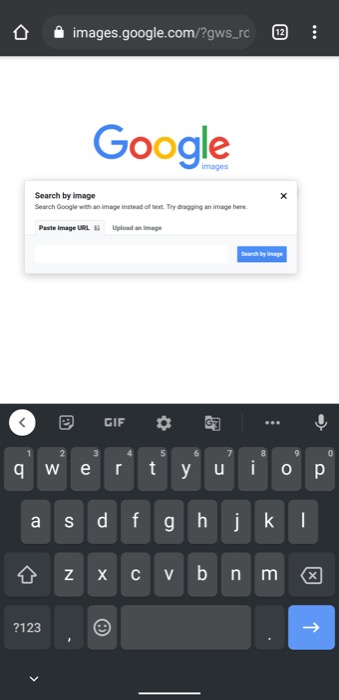
ii. 使用上傳圖像:點擊選擇文件按鈕並選擇相機以捕獲圖像並查找它或文件(或任何其他文件管理器選項,具體取決於您的製造商)從照片庫中查找圖像。 對於後者,一旦文件管理器打開,選擇圖像以將其上傳到谷歌圖像以進行反向圖像搜索。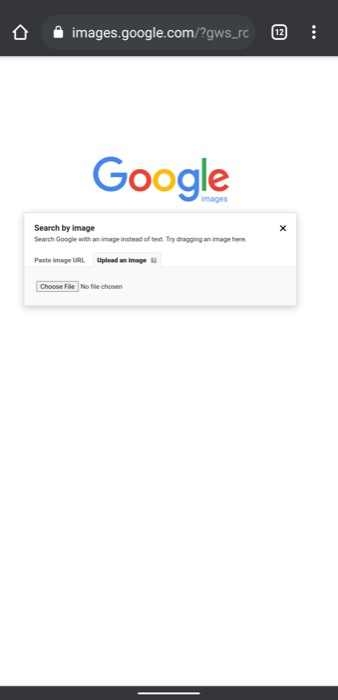
方法 2:使用第三方應用程序/引擎進行反向圖像搜索
就像 Google 圖片一樣,網絡上還有一些其他圖片搜索引擎可以用來在智能手機上進行反向圖片搜索。 儘管谷歌圖片易於使用並且大多數時候都提供相關結果,但這些其他搜索引擎會帶來一些額外的功能,並且在谷歌圖片無法獲得令人滿意的結果時派上用場。
與 Google 的 Google 圖片類似,您可以通過 iPhone 或 Android 上的任何移動瀏覽器訪問第三方反向圖片搜索引擎,並選擇適當的屏幕選項對您的圖片進行反向搜索。
此外,許多這些引擎還提供了一個獨立的應用程序來簡化流程。 因此,您可以從設備各自的應用商店下載它們,並將它們用於反向圖像搜索。
以下是您可以在 Android 和 iPhone 上使用的一些最佳第三方圖片搜索引擎和應用程序。
相關:如何谷歌視頻 - 反向視頻搜索
最佳第三方反向圖像搜索引擎
- 天眼
- Yandex
最佳第三方反向圖像搜索應用程序
- CamFind: 安卓 | iOS
- 真實性:iOS
- Google Lens(也可在 Google Photos 應用中使用):Android | iOS
簡化手機上的反向圖像搜索
反向圖像搜索是一個功能強大的搜索引擎應用程序,它不僅可以讓您在互聯網上查找那些您不知道的圖像,還可以查看以虛假新聞形式傳播在線錯誤信息的變形和虛假圖像。
由於我們很多人大部分時間都花在智能手機上,因此知道如何有效地在手機上進行反向圖像搜索會非常有用。
關於手機反向圖片搜索的常見問題
2. 如何在 iPhone 上搜索圖片?
谷歌搜索圖片以反向圖像搜索意味著在互聯網上查找圖像以查找有關它的相關信息。 在 iPhone 上,您可以使用 Google 圖片反向搜索或任何其他第三方反向圖像搜索應用程序(CamFind、Veracity 或 Google Lens)或引擎(TinEye 或 Yandex)對任何圖像執行反向圖像搜索。
3. 你能谷歌一張圖片嗎? 或者可以使用圖片搜索互聯網?
是的,類似於您通過谷歌文本查找其所有相關信息的方式,您也可以使用圖片搜索圖片/搜索互聯網。 但是,該過程稱為反向圖像搜索,您執行它的方式完全取決於您的手機。
4. 如何通過 Google 圖片搜索手機中的照片?
要使用 Google 圖片搜索手機中的照片,您只需在 Android 或 iPhone 上打開瀏覽器,最好是 Google Chrome,然後轉到 Google 圖片。 在這裡,由於您使用的是網站的移動版本,因此您無法選擇按圖片搜索。 因此,您必須首先請求其桌面版本,然後上傳相關圖像或在輸入字段中輸入其 URL 以對其執行反向 Google 圖片搜索。
5. 我可以反向搜索截圖嗎?
是的當然。 在手機上對屏幕截圖進行反向圖像搜索與在桌面上的操作非常相似。 如果您使用的是 Android 或 iPhone,只需打開您最喜歡的移動瀏覽器,訪問 images.google.com 並單擊相機圖標。
然後,選擇您剛剛拍攝的屏幕截圖並上傳。 並等待 Google 施展魔法並返回結果。 您還可以為此使用第三方圖像搜索引擎,例如 TinEye 和 Yandex。
6.如何谷歌搜索圖片?
在開始對圖像進行反向搜索之前,請確保已將圖像保存在 iPhone 或 iPad 上。 此外,請確保您已安裝 Google 應用。 完成後,請按照以下步驟操作:
- 在 iPhone 和 iPad 上打開 Google 應用。
- 點擊頂部搜索欄上的 Google Lens。
- 拍攝或上傳照片以用於搜索。
- 選擇您想要的搜索方式。 您可以使用圖像中的對像或使用圖像的一部分。
- 在底部,滾動以找到您的搜索結果。
